Top 9 việc cần làm khi phát hiện máy tính nhiễm malware
Chương trình diệt virus hiện nay đang rất phổ biến và phát triển nhưng tại sao bạn cần phải biết cách phát hiện máy tính nhiễm malware? Bởi nếu chương trình ... xem thêm...chống virus không được cập nhật cơ sở dữ liệu mới nhất, nó có thể bỏ sót các mối đe dọa gây nguy hại cho máy tính của bạn. Do vậy, nhằm ngăn chặn việc các tin tặc tấn công ngoài các giải pháp từ hệ thống cộng với các phần mềm diệt virus hiện hành thì bạn cũng nên biết đến 9 việc cần làm dưới đây khi phát hiện máy tính bị nhiễm malware để "sơ cứu" chúng kịp thời.
-
Mặc dù các chương trình diệt virus ngày nay khá hiện đại và triệt để, nó giúp phát hiện nhanh, xử lý kịp thời các mối đe dọa về tính bảo mật, thông tin hay việc phá hoại cơ sở dữ liệu. Tuy nhiên, đôi khi bạn sẽ gặp phải tình trạng phần mềm diệt virus không cập nhật kịp, bỏ sót các tập tin khiến virus có cơ hội phát tán. Máy tính nếu sử dụng lâu, chứng tỏ bạn sẽ lưu giữ nhiều dữ liệu và tập tin quan trọng. Nhưng một khi nó đã không còn đủ an toàn thì hãy sao lưu sang một thiết bị khác như thẻ nhớ, đĩa CD… để tránh những đáng tiếc xảy ra trong việc mất dữ liệu. Tuy nhiên, cần chọn lọc các tập tin thật cẩn thận vì rất có thể một trong số chúng đã bị nhiễm virus gây hại.

Sao lưu dữ liệu cá nhân
-
Nếu bạn đang sử dụng trình duyệt mặc định, công cụ tìm kiếm là Google hay cốc cốc hoặc một công cụ tìm kiếm nào đó nhưng đến một ngày tự động chúng được chuyển đến trang tìm kiếm lạ mà chưa bao giờ bạn thấy. Gặp phải dấu hiệu này hãy cẩn thận vì rất có thể máy tính nhà bạn đã nhiễm virus bởi chúng cũng cần Internet để truyền dữ liệu và phát tán. Do vậy, hãy ngắt kết nối Internet ngay cả khi bạn sử dụng thiết bị để bàn.
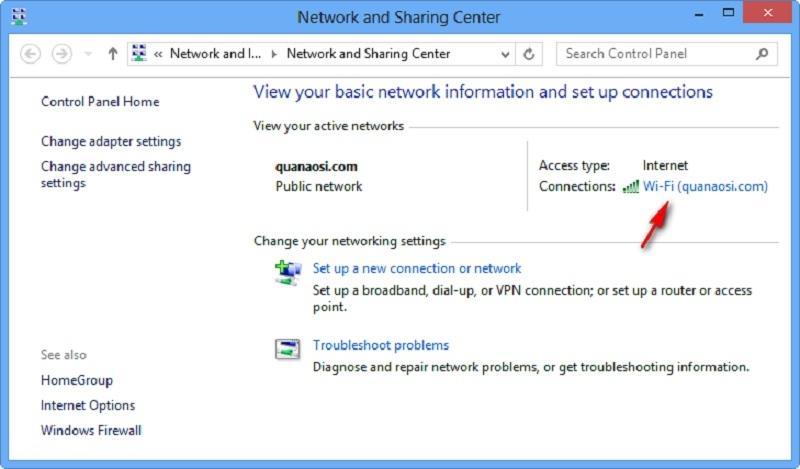
Ngắt kết nối Internet -
Safe Mode được hiểu là chế độ an toàn, giúp windows khởi động với thiết bị và dịch vụ tối thiểu từ đó có thể chuẩn đoán xem windows bị lỗi do đâu và tiến hành khắc phục lỗi. Khi khởi động Safe Mode đồng nghĩa với việc ngăn chặn các chương trình không cần thiết khởi động, giúp hạn chế sự xâm nhập của malware. Muốn sử dụng Safe mode trong khi khởi động máy các bạn giữ phím F8 sẽ hiện lên dòng đầu tiên trên màn hình "Safe mode" hoặc dùng phím mũi tên di chuyển đến các tùy chọn khác. Trong trường hợp windows không thể khởi động hãy sử dụng đĩa cứu hộ chống virus - đây là các sản phẩm miễn phí đến từ nhiều công ty nổi tiếng như Kaspersky, Avira, AVG để loại bỏ mã độc.
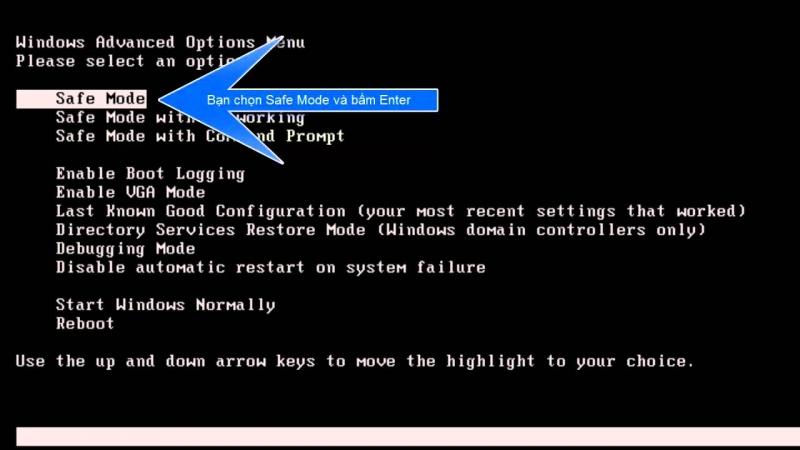
Khởi động ở chế độ Safe Mode hoặc dùng đĩa cứu hộ -
Mặc dù đã kết nối Internet, thiết bị báo cường độ wifi tốt, ổn định nhưng bạn lại không thể truy cập vào website mong muốn. Người xung quanh vẫn sử dụng dữ liệu bình thường, điều đó cho thấy rằng không phải đường truyền kém mà chính bởi máy tính đã bị malware điều khiển. Để giải quyết việc xử lý các tập tin hay phần mềm virus, một phương pháp hiệu quả đang được sử dụng đó là dùng máy tính “sạch” không chứa virus tải các chương trình cần thiết sau đó đưa vào máy tính của bạn thông qua kết nối USB để làm sạch máy. Ngoài ra, những công cụ hỗ trợ khác bạn có thể biết như thẻ nhớ SD, ổ cứng di động,...

Sử dụng máy tính khác có truy cập Internet -
Cách tối ưu nhất cho việc này đó chính là loại bỏ malware để máy tính hoạt động bình thường. Trước hết, hãy xác định loại malware, các biểu hiện hay gặp, tên mã độc sau đó tìm hiểu thông tin về cách xử lý và tiêu diệt chúng. Nếu không giỏi về máy tính bạn có thể nhờ đến những người am hiểu về tin học hoặc đến các trung tâm sửa chữa, bảo hành máy tính uy tín. Mặc dù vậy, các bạn nên tham khảo nhiều nguồn thông tin khác nhau, chắt lọc và tìm ra phương pháp giải quyết từ bước đầu tiên, tránh bắt tay vào thực hiện khi chưa hiểu nhiều về nó rất có thể bạn sẽ đưa thêm mã độc thông qua các phần mềm giả mạo.
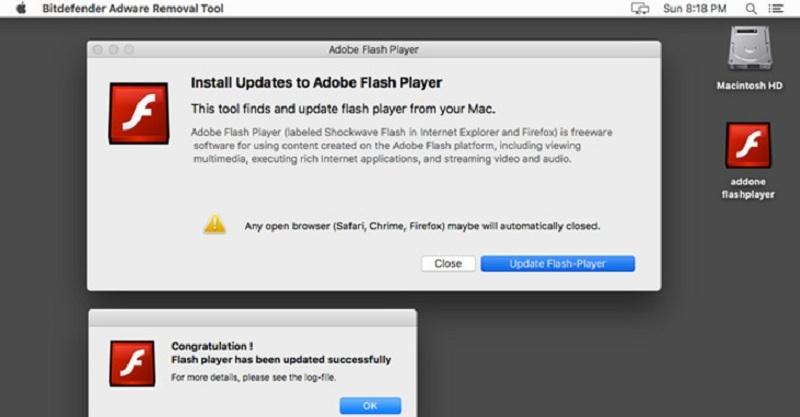
Xác định malware và tìm cách loại bỏ -
Ngày nay, một số phần mềm như: Kaspersky, Anti-Malware, Hitman Pro được sử dụng phổ biến giúp quét và tìm ra các malware. Hãy tải chúng về từ một máy tính không chứa virus, sau đó chuyển sang thẻ nhớ và khéo léo đưa vào máy tính của bạn. Đối với các phần mềm như Malwarebytes Anti-Malware cần có kết nối Internet để tải cơ sở dữ liệu virus mới nhất, để đạt hiệu quả cao, bạn có thể sử dụng kết hợp với nhau. Tuy nhiên, cần lưu ý rằng bạn chỉ sử dụng một lúc nhiều chương trình gỡ bỏ phần mềm độc hại nhưng không thể dùng nhiều phần mềm diệt vi rút cùng lúc vì dễ gây xung đột, chậm máy hay phản tác dụng.
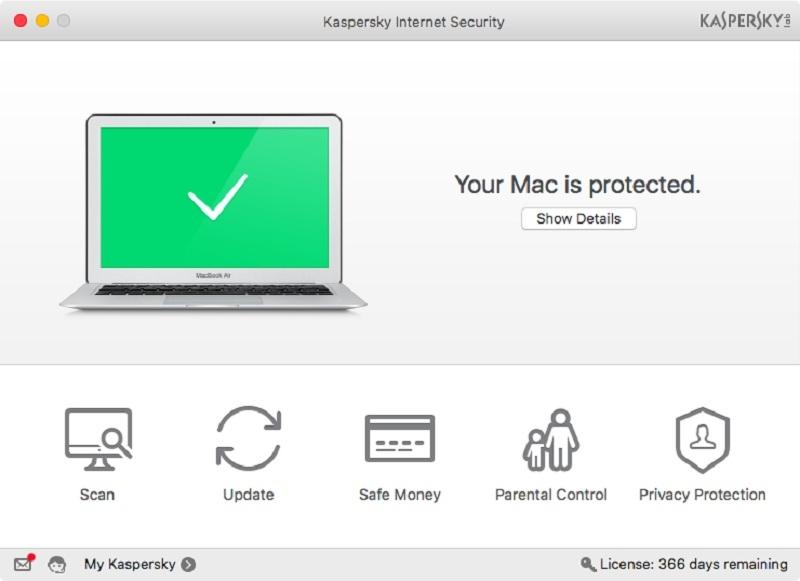
Quét với nhiều chương trình cho đến khi không còn malware -
Nếu ở điện thoại có Clean master thì trên máy tính cũng có CCleaner, System Ninja, Drive Tidy giúp dọn dẹp và làm sạch các tập tin, các ứng dụng không cần thiết. Sau khi loại bỏ malware bạn cần “quét” lại thêm một lần và tìm kiếm nội dung không cần thiết để xóa bỏ giúp máy tính hoạt động tốt hơn. Đây chính là bước cuối để loại bỏ tận gốc các phần mềm chứa malware còn ẩn giấu bên trong máy tính. Ngoài ra, bạn có thể sử dụng Geek Uninstaller trong trường hợp hỗ trợ loại bỏ các phần mềm không cần thiết.
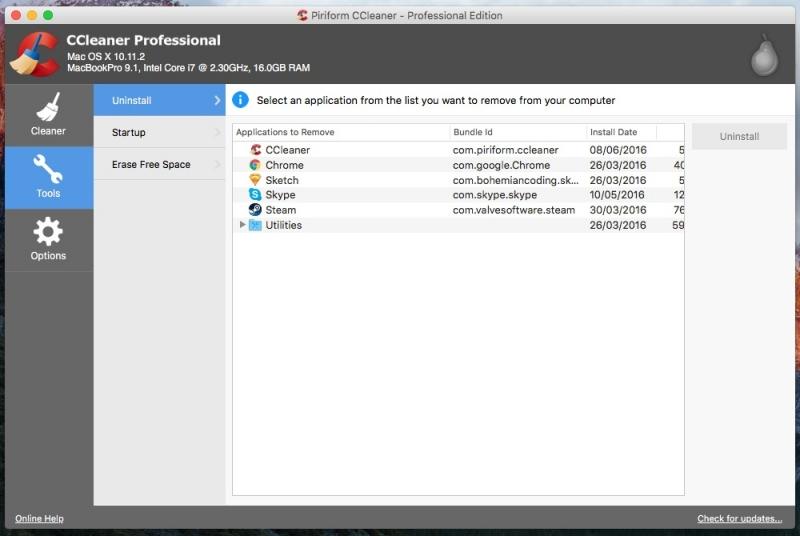
Ccleaner -
System Restore nhìn chung khá hữu ích nhưng mặt trái của nó chính là có các điểm khôi phục. Vì khi trở lại thời điểm nào đó trước khi sự cố xảy ra rất có thể trong chúng vẫn ẩn chứa các mã nguy hiểm chưa phát tán vì thế nếu cảm thấy nghi ngờ về điểm khôi phục nào hãy xóa chúng.
Đối với Windows Vista, Windows 7 bạn làm như sau:
Bước 1: Click vào start menu, nhấn chuột phải vào Computer chọn Properties.
Bước 2: Click System protection sau đó nhập mật khẩu quản trị hoặc xác nhận.
Bước 3: Tại thẻ System Protection nhấn Configure, sau đó nhấn Delete và OK.
Với Windows 8 bạn làm như sau:
Bước 1: Di chuyển con trỏ chuột đến góc dưới bên phải để hiển thị thanh Charms
Bước 2: Click Search (hình kính lúp), gõ “recovery” và nhấn Settings
Bước 3: Click Configure System Restore và làm theo hướng dẫn tương tự như trên.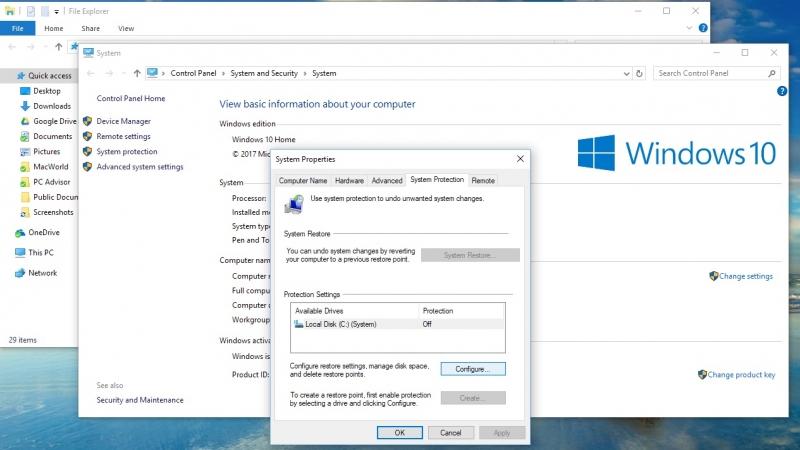
System Restore -
Đứng trước các dấu hiệu nguy hại như xuất hiện nhiều Popup, máy tính chậm, thanh công cụ lạ xuất hiện, không thể tải trình duyệt khi đang kết nối Internet... chứng tỏ thiết bị máy tính của bạn đã không an toàn. Nếu đã phát hiện việc máy tính bị nhiễm virus hãy thay đổi mật khẩu các tài khoản truy cập để tránh bị ăn cắp thông tin cũng như khả năng malware sẽ sử dụng tài khoản này để thực hiện các việc phi pháp khác. Đừng quên dùng một chương trình quản lý mật khẩu để tạo và nhớ mật khẩu dễ dàng cũng như tạo ra mật khẩu mạnh.
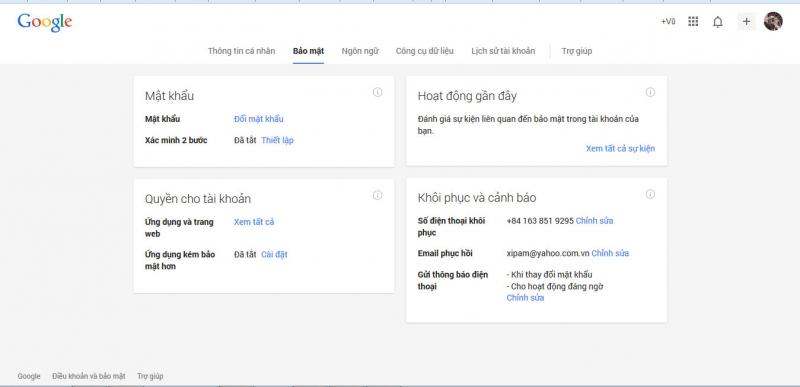
Thay đổi mật khẩu





























